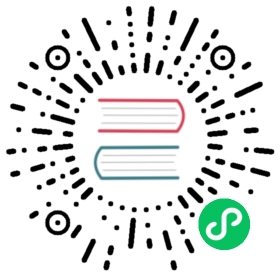导入HBase数据
本文以一个示例说明如何使用Exchange将存储在HBase上的数据导入Nebula Graph。
数据集
本文以basketballplayer数据集为例。
在本示例中,该数据集已经存入HBase中,以player、team、follow和serve四个表存储了所有点和边的信息。以下为各个表的部分数据。
hbase(main):002:0> scan "player"ROW COLUMN+CELLplayer100 column=cf:age, timestamp=1618881347530, value=42player100 column=cf:name, timestamp=1618881354604, value=Tim Duncanplayer101 column=cf:age, timestamp=1618881369124, value=36player101 column=cf:name, timestamp=1618881379102, value=Tony Parkerplayer102 column=cf:age, timestamp=1618881386987, value=33player102 column=cf:name, timestamp=1618881393370, value=LaMarcus Aldridgeplayer103 column=cf:age, timestamp=1618881402002, value=32player103 column=cf:name, timestamp=1618881407882, value=Rudy Gay...hbase(main):003:0> scan "team"ROW COLUMN+CELLteam200 column=cf:name, timestamp=1618881445563, value=Warriorsteam201 column=cf:name, timestamp=1618881453636, value=Nuggets...hbase(main):004:0> scan "follow"ROW COLUMN+CELLplayer100 column=cf:degree, timestamp=1618881804853, value=95player100 column=cf:dst_player, timestamp=1618881791522, value=player101player101 column=cf:degree, timestamp=1618881824685, value=90player101 column=cf:dst_player, timestamp=1618881816042, value=player102...hbase(main):005:0> scan "serve"ROW COLUMN+CELLplayer100 column=cf:end_year, timestamp=1618881899333, value=2016player100 column=cf:start_year, timestamp=1618881890117, value=1997player100 column=cf:teamid, timestamp=1618881875739, value=team204...
环境配置
本文示例在MacOS下完成,以下是相关的环境配置信息:
硬件规格:
- CPU:1.7 GHz Quad-Core Intel Core i7
- 内存:16 GB
Spark:2.4.7,单机版
Hadoop:2.9.2,伪分布式部署
HBase:2.2.7
Nebula Graph:2.6.1。使用Docker Compose部署。
前提条件
开始导入数据之前,用户需要确认以下信息:
已经安装部署Nebula Graph并获取如下信息:
Graph服务和Meta服务的的IP地址和端口。
拥有Nebula Graph写权限的用户名和密码。
已经编译Exchange。详情请参见编译Exchange。本示例中使用Exchange 2.6.0。
已经安装Spark。
了解Nebula Graph中创建Schema的信息,包括Tag和Edge type的名称、属性等。
已经安装并开启Hadoop服务。
操作步骤
步骤 1:在Nebula Graph中创建Schema
分析数据,按以下步骤在Nebula Graph中创建Schema:
确认Schema要素。Nebula Graph中的Schema要素如下表所示。
要素 名称 属性 Tag playername string, age intTag teamname stringEdge Type followdegree intEdge Type servestart_year int, end_year int在Nebula Graph中创建一个图空间basketballplayer,并创建一个Schema,如下所示。
## 创建图空间nebula> CREATE SPACE basketballplayer \(partition_num = 10, \replica_factor = 1, \vid_type = FIXED_STRING(30));## 选择图空间basketballplayernebula> USE basketballplayer;## 创建Tag playernebula> CREATE TAG player(name string, age int);## 创建Tag teamnebula> CREATE TAG team(name string);## 创建Edge type follownebula> CREATE EDGE follow(degree int);## 创建Edge type servenebula> CREATE EDGE serve(start_year int, end_year int);
更多信息,请参见快速开始。
步骤 2:修改配置文件
编译Exchange后,复制target/classes/application.conf文件设置HBase数据源相关的配置。在本示例中,复制的文件名为hbase_application.conf。各个配置项的详细说明请参见配置说明。
{# Spark相关配置spark: {app: {name: Nebula Exchange 2.6.0}driver: {cores: 1maxResultSize: 1G}cores {max: 16}}# Nebula Graph相关配置nebula: {address:{# 以下为Nebula Graph的Graph服务和Meta服务所在机器的IP地址及端口。# 如果有多个地址,格式为 "ip1:port","ip2:port","ip3:port"。# 不同地址之间以英文逗号 (,) 隔开。graph:["127.0.0.1:9669"]meta:["127.0.0.1:9559"]}# 填写的账号必须拥有Nebula Graph相应图空间的写数据权限。user: rootpswd: nebula# 填写Nebula Graph中需要写入数据的图空间名称。space: basketballplayerconnection {timeout: 3000retry: 3}execution {retry: 3}error: {max: 32output: /tmp/errors}rate: {limit: 1024timeout: 1000}}# 处理点tags: [# 设置Tag player相关信息。# 如果需要将rowkey设置为数据源,请填写“rowkey”,列族内的列请填写实际列名。{# Nebula Graph中对应的Tag名称。name: playertype: {# 指定数据源文件格式,设置为HBase。source: hbase# 指定如何将点数据导入Nebula Graph:Client或SST。sink: client}host:192.168.*.*port:2181table:"player"columnFamily:"cf"# 在fields里指定player表中的列名称,其对应的value会作为Nebula Graph中指定属性。# fields和nebula.fields里的配置必须一一对应。# 如果需要指定多个列名称,用英文逗号(,)隔开。fields: [age,name]nebula.fields: [age,name]# 指定表中某一列数据为Nebula Graph中点VID的来源。# 例如rowkey作为VID的来源,请填写“rowkey”。vertex:{field:rowkey}# 单批次写入 Nebula Graph 的数据条数。batch: 256# Spark 分区数量partition: 32}# 设置Tag team相关信息。{name: teamtype: {source: hbasesink: client}host:192.168.*.*port:2181table:"team"columnFamily:"cf"fields: [name]nebula.fields: [name]vertex:{field:rowkey}batch: 256partition: 32}]# 处理边数据edges: [# 设置Edge type follow相关信息{# Nebula Graph中对应的Edge type名称。name: followtype: {# 指定数据源文件格式,设置为HBase。source: hbase# 指定边数据导入Nebula Graph的方式,# 指定如何将点数据导入Nebula Graph:Client或SST。sink: client}host:192.168.*.*port:2181table:"follow"columnFamily:"cf"# 在fields里指定follow表中的列名称,其对应的value会作为Nebula Graph中指定属性。# fields和nebula.fields里的配置必须一一对应。# 如果需要指定多个列名称,用英文逗号(,)隔开。fields: [degree]nebula.fields: [degree]# 在source里,将follow表中某一列作为边的起始点数据源。示例使用rowkey。# 在target里,将follow表中某一列作为边的目的点数据源。示例使用列dst_player。source:{field:rowkey}target:{field:dst_player}# 单批次写入 Nebula Graph 的数据条数。batch: 256# Spark 分区数量partition: 32}# 设置Edge type serve相关信息{name: servetype: {source: hbasesink: client}host:192.168.*.*port:2181table:"serve"columnFamily:"cf"fields: [start_year,end_year]nebula.fields: [start_year,end_year]source:{field:rowkey}target:{field:teamid}batch: 256partition: 32}]}
步骤 3:向Nebula Graph导入数据
运行如下命令将HBase数据导入到Nebula Graph中。关于参数的说明,请参见导入命令参数。
${SPARK_HOME}/bin/spark-submit --master "local" --class com.vesoft.nebula.exchange.Exchange <nebula-exchange-2.6.0.jar_path> -c <hbase_application.conf_path>
Note
JAR包有两种获取方式:自行编译或者从maven仓库下载。
示例:
${SPARK_HOME}/bin/spark-submit --master "local" --class com.vesoft.nebula.exchange.Exchange /root/nebula-exchange/nebula-exchange/target/nebula-exchange-2.6.0.jar -c /root/nebula-exchange/nebula-exchange/target/classes/hbase_application.conf
用户可以在返回信息中搜索batchSuccess.<tag_name/edge_name>,确认成功的数量。例如batchSuccess.follow: 300。
步骤 4:(可选)验证数据
用户可以在Nebula Graph客户端(例如Nebula Graph Studio)中执行查询语句,确认数据是否已导入。例如:
GO FROM "player100" OVER follow;
用户也可以使用命令SHOW STATS查看统计数据。
步骤 5:(如有)在Nebula Graph中重建索引
导入数据后,用户可以在Nebula Graph中重新创建并重建索引。详情请参见索引介绍。
最后更新: October 18, 2021